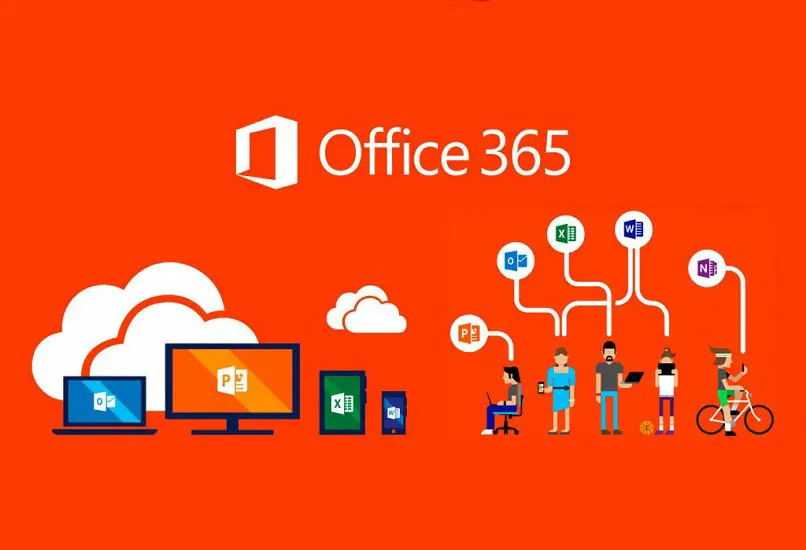
O Office 365 é um serviço de automação de escritório online muito popular da Microsoft. Permite criar, acessar e compartilhar documentos em Word, Excel, PowerPoint, OneNote, entre outros. É amplamente utilizado por pequenas e grandes empresas, até mesmo em residências. Office 365. oferece outras opções. Hoje vamos mostrar como criar, excluir ou restringir grupos de segurança no Office 365.
Criar, excluir ou restringir grupos de segurança grupos de segurança no Office 365
Crie grupos de segurança no Office 365, tem por objetivo oferecer de forma transversal, a todos os serviços, um instrumento no qual os elementos de colaboração sejam compartilhados por um grupo de pessoas; tais como: compartilhar documentos, calendários, conversas e bloco de notas do OneNote.
Lembre-se de que apenas administradores globais e administradores de usuários no Office 365 têm permissão para criar, remover ou restringir grupos de segurança. Se for esse o caso e você quiser criar um grupo de segurança, faça o seguinte:
Abra o Office 365 no centro de administração e vá para a página do grupo ou Grupos Lá você deve selecionar ‘Adicionar um grupo’. Em seguida, na página você deve escolher um tipo de grupo, selecione ‘Segurança’. Agora você só precisa concluir as etapas de criação do grupo, que são detalhadas a seguir:
- Nome: Este nome ficará visível para todos os usuários.
- ID do grupo: É a identificação do grupo que será criado através do nome do grupo sem caracteres especiais. No entanto, você pode alterá-lo selecionando o símbolo de lápis próximo a ele.
- Descrição: Isso fica visível ao pesquisar um grupo ou ao receber uma notificação.
- Idioma de notificação: Esta opção é o idioma no qual eles receberão as mensagens de notificação.
- Inscreva-se para receber notificações: Esta opção envia um e-mail a todos os membros do grupo.
Adicionar membros ao grupo de segurança
Depois que o grupo de segurança for criado, você deve adicionar os membros que farão parte desse grupo. Para isso, siga os seguintes passos:
- Na página do grupo, selecione o nome do grupo de segurança e, em seguida, na guia membros escolher ‘Ver todos e gerenciar membros’.
- Na seção grupo, Escolher “Adicionar membros“, escolha o nome da pessoa que deseja adicionar ou escreva o nome dela e selecione ‘Salvar’.
Editar grupos de segurança
- Acesse no centro de administração, depois na página grupo. Lá você deve selecione o nome do grupo. Em ‘Configurações’ escolha a guia ‘Geral’ ou aquela que diz ‘Membros’.
- Você pode editar os detalhes ou membros do grupo de segurança. Além disso, você pode alterar a imagem do grupo, alterar o nome, a descrição, o idioma e as opções que vêm por padrão. Depois de fazer as alterações, selecione ‘Salvar’.
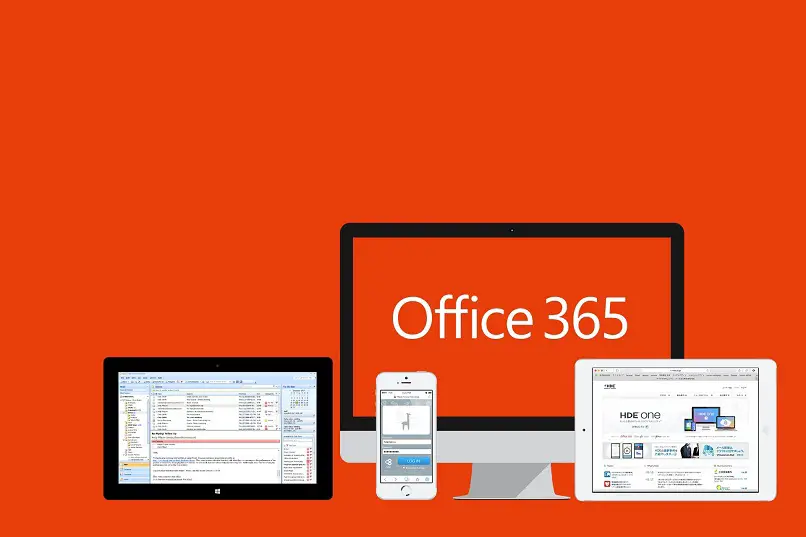
Excluir grupos de segurança no Office 365
Como membro administrativo do Office 365, seja global ou usuário, você tem permissão deletar grupos de segurança criado por outros usuários. Para removê-los, execute as seguintes etapas:
- Entre no centro de administração e depois no página de grupos ou Grupos. Uma vez lá, selecione o nome do grupo que deseja excluir.
- Em seguida, selecione ‘Excluir grupo’ e confirme clicando em ‘Excluir’. Assim que o grupo for excluído, clique em ‘Desligar’.
O Office 365 é uma excelente ferramenta para pequenas e grandes empresas, até mesmo para residências. Se você for um administrador no Office 365, você pode criar, remover ou restringir grupos de segurança. Como você pode ver, fazer isso é um processo muito simples, basta seguir as etapas que descrevemos neste artigo.
Esperamos que esta publicação tenha sido útil e prática, escreva-nos seus comentários e compartilhe esta informação com sua família e amigos.